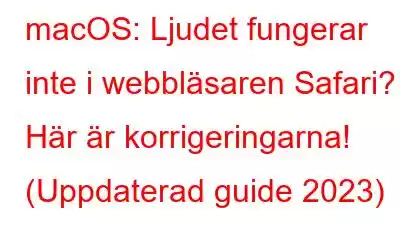Macs standardwebbläsare, Safari, är den perfekta blandningen av blixtsnabb hastighet och förbättrad säkerhet. Den erbjuder dig de mest robusta funktionerna som gör att du kan få ut det mesta av din surfupplevelse. Med en förbättrad energieffektivitet med Apples silikonchip har Safari visat sig vara världens snabbaste webbläsare. Den erbjuder branschledande integritetsskydd som håller spårare och motståndare på avstånd.
Om ljudet dock slutar fungera på Safari kan det störa din surfupplevelse som du gör. inte kunna njuta av att titta på videor eller lyssna på musik. Så, innan detta dödar ditt humör, låt oss lära oss hur du kan åtgärda det här problemet genom att göra några snabba ändringar i din Macs inställningar. I det här inlägget har vi täckt många lösningar som du kan använda för att lösa problemet "Ljudet fungerar inte på Safari".
Lösningar för att åtgärda ljudet som inte fungerar i Safari Browser i MacBook (2023)
Inget ljud på Mac? Prova nedanstående korrigeringar för att bli av med problemet!
Lösning 1: Stäng av ljudet på fliken manuellt
Först till kvarn! Om den för närvarande öppnade fliken i Safari har stängts av av misstag, kan du enkelt slå på den med ett enda klick. Så här behöver du göra:
STEG 1 = Starta webbläsaren Safari på din Mac och öppna valfri ljudaktiverad webbplats för att testa.
STEG 2 =När ljudet börjar spelas kommer du att se en liten volymikon bredvid flikens titel (i adressfältet).
STEG 3 =Knacka på den här ikonen för att manuellt stänga av ljudet på Safari.
Med detta kommer du att kunna fixa problem med Mac-ljud/högtalare med ett par klick!
Läs även: Safari Browser Security Issues Fixed – Senaste versionen är nu 14.1, återutgiven av Apple.
Lösning 2: Kontrollera utdatakällan
Det löste inte problemet att slå på fliken? Tja, det är dags att dyka djupt in i Macs ljudinställningar. Nu kommer vi att kontrollera utgångskällan för din Mac. Som standard använder Mac inbyggda högtalare för att spela upp ljud. Så om ljudinställningen på din Mac har konfigurerats fel kan du fixa det.
STEG 1 =Klicka på Apple-ikonen på den övre menyraden och välj "Systeminställningar .” Välj "Ljud."
STEG 2 =Växla till fliken "Utdata" i fönstret för ljudinställningar.
STEG 3 =Kontrollera om MacBooks inbyggda högtalare är valda som en utgångskälla .
Du kan också justera högtalarnas utgående volym genom att dra markören. Förhoppningsvis kommer du inte längre att se missade ljudproblem!
Läs även: Så här blockerar du popup-fönster på en Mac (Safari, Chrome och Firefox)
Lösning 3: Kontrollera Safari-inställningar
Det finns vissa webbplatser som automatiskt börjar spela upp mediefiler. Med webbläsaren Safari får du dedikationsalternativ för att stänga av automatisk uppspelning och stänga av ljudet medan du surfar på den specifika webbplatsen. Om det inte hjälper dig att välja rätt utdatakälla, se till att du implementerar de nödvändiga ändringarna nedan:
STEG 1 =Starta Safari på din Mac och besök sedan webbplatsen som du inte kan spela upp ljud på.
STEG 2 =Knacka på alternativet "Safari" i den övre menyraden och välj sedan alternativet "Inställningar för
STEG 3 =Om du ser alternativet "Stoppa media med ljud" aktiverat, tryck på detsamma. En rullgardinsmeny visas nu i fönstret. Välj "Tillåt all automatisk uppspelning."
Lösning 4: Tvångsavsluta appen
Nästa lösning är att åtgärda problemet med "ljudet fungerar inte på Safari" på Mac. Om du fortfarande inte kan ljuda på Safari efter att ha provat metoderna ovan kan du prova att tvångsavsluta appen.
STEG 1 = Klicka på Apple-ikonen på övre menyraden och välj "Force Quit."
STEG 2 =Fönstret Force Quit kommer nu att visas på skärmen. Välj "Safari" från listan med alternativ och tryck på knappen "Tvinga avslut".
Starta om Safari och besök en ljudaktiverad webbplats för att kontrollera om problemet löstes.
Läs även: 8 bästa annonsblockerare för webbläsaren Safari 2021
Lösning 5: Uppdatera macOS
Med en föråldrad version av macOS kan orsaka oväntade avstängningar, appkrascher, långsam svarstid, etc. Så för att säkerställa att din Mac är installerad med den senaste versionen av macOS, så här behöver du göra:
STEG 1 =Knacka på Apple-ikonen i den övre menyraden och välj "Om denna Mac."
STEG 2 =Välj "Programuppdatering."
Mac söker efter tillgängliga uppdateringar och meddelar dig om någon uppdatering är tillgänglig för din enhet. Klicka på knappen "Uppgradera nu" för att installera den senaste versionen av macOS Monterey.
Läs även: Så här uppdaterar du ditt Mac-operativsystem.
Slutsats | Kunde du åtgärda macOS-ljudet som inte fungerade i webbläsaren Safari?
Här är några enkla metoder för att fixa problemet "Ljudet fungerar inte på Safari" på Mac. Du kan använda någon av ovanstående lösningar för att lösa ljudproblem på Mac. Om du inte kan åtgärda problemet, besök en närliggande Apple Store och få din enhet fysiskt kontrollerad.
Låt oss veta vilken metod som gjorde susen för dig. Dela gärna dina tankar i kommentarsfältet!
Följ oss på sociala medier – .
NÄSTA LÄS:
- MacBook Touch Bar fungerar inte? Lär dig hur man löser problemen (2022)
- Hur man löser hårddiskproblem med diskverktyget på Mac
- Hur man Åtgärda macOS Monterey körs långsamt under (2022)
- Så här åtgärdar du problem med att Mac inte startar upp ordentligt (2022 Edition)
Läs: 0